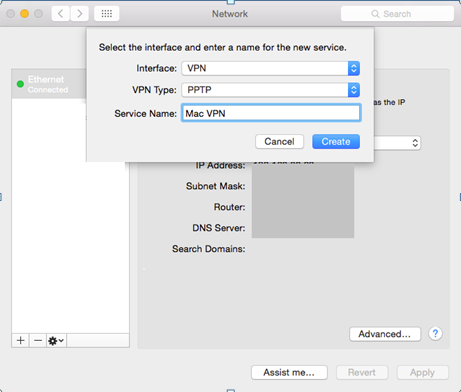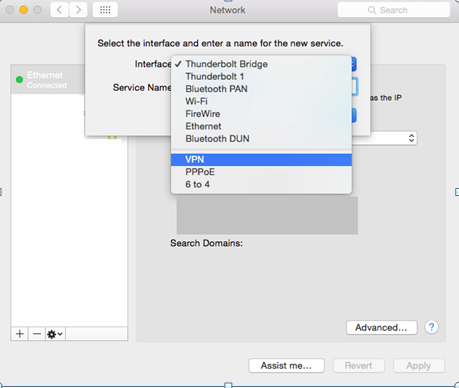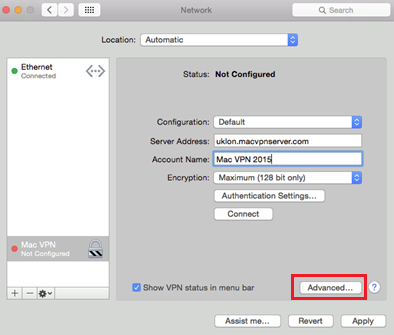La creciente vigilancia masiva, la censura en línea y las amenazas de ciberseguridad son problemas de los que los usuarios de Mac ya no pueden considerarse a salvo.
La necesidad de una solución de privacidad en línea que sea simple pero efectiva a la vez, por lo tanto, está aumentando naturalmente para todos los usuarios de Mac preocupados en la web.
Si no está seguro de qué VPN debe usar para lograr la libertad y privacidad en línea que se merece, vea mi artículo sobre los 5 mejores servicios de VPN para Mac en 2021. Recomendamos encarecidamente usar ExpressVPN para Mac, ya que ofrece una política de reembolso de 30 días, lo que la convierte en la mejor VPN gratuita para Mac.
En el presente artículo, solo me centraré en las instrucciones de instalación de VPN en Mac, para que pueda configurar una en su sistema en menos de 5 minutos.
¿Listo? ¡Bien!
Instrucciones de configuración paso a paso
Puede usar uno de los tres métodos para instalar una VPN para Mac en su sistema.
- Instalación de una aplicación VPN de proveedores oficiales
- Configuración manual
- Clientes VPN de terceros
| VPN Providers | Price ($) | Special Deals | More Info |
|---|---|---|---|
|
Overall Best VPN

|
12.95
$6.67
Per Month
|
Exclusive Offer
Save 49% today! |
|
|
Fastest VPN Service

|
12.95
$2.49
Per Month
|
82% Off
2 Year Plan |
|
|
Best for Geo-Unblocking

|
11.95
$3.99
Per Month
|
69% Off
2 Year Plan |
|
|
Feature-rich VPN
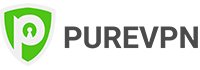
|
10.95
$3.29
Per Month
|
81% Off
Exclusive 2 Year Offer |
|
|
Best for Private Browsing

|
12.99
$2.03
Per Month
|
83% Off
3 Years + 4 Months Free |
Ahora describiré los pasos que debe seguir para cada método de instalación.
1. Uso de la aplicación VPN
La forma más sencilla de poner en marcha una VPN en su Mac es descargar una aplicación VPN de su proveedor.
Estas aplicaciones están optimizadas para garantizar un tiempo de instalación mínimo y cuentan con una interfaz fácilmente utilizable para ajustar la configuración según sus requisitos.
Además, muchas características como el túnel dividido y killswitch solo funcionan si tiene un cliente VPN instalado.
Así que aquí le indicamos cómo obtener una aplicación VPN de su proveedor:
- Visite la página oficial de su proveedor y suscríbase a un plan adecuado para sus necesidades
- Descargar Instale la aplicación VPN para Mac del proveedor en su sistema
- Haga clic en el logotipo de la aplicación VPN después de la instalación e ingrese sus detalles de inicio de sesión
- Elija un servidor de su elección y conéctese
- ¡Felicitaciones! Ahora tienes una VPN que funciona en tu Mac
Nota: Aunque todos los proveedores de VPN mencionados en la lista anterior tienen aplicaciones dedicadas para Mac, esto no se aplica a todas las VPN que existen. Si la VPN que desea usar no tiene una aplicación para Mac, tendrá que configurarla manualmente.
2. Instrucciones para la configuración manual en Mac
5 Minutes Review time
Los pasos principales para la instalación manual son los siguientes y solo le llevará 5 minutos:
Paso 1: Desde la pantalla de inicio, vaya a Preferencias del Sistema y localice el icono configuración de red y selecciónelo, como se muestra a continuación.
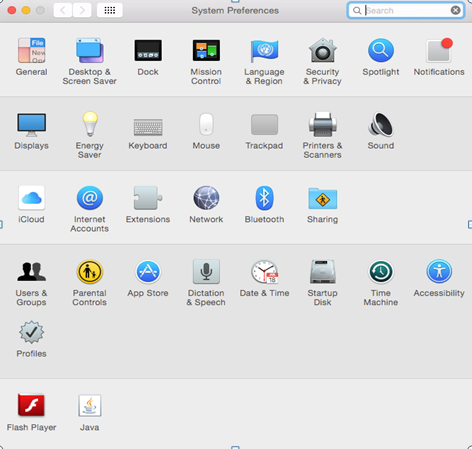
Paso 2: Una vez que esté dentro del menú Configuración de red, haga clic en el signo “+” como se muestra a continuación para ingresar al asistente de conexión VPN
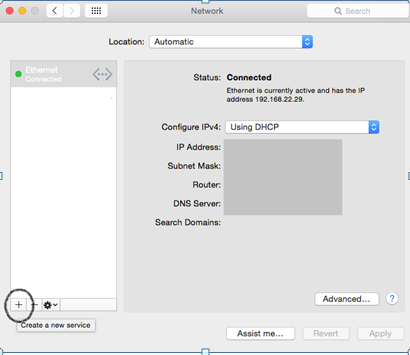
Paso 5: Seleccione un tipo de VPN de PPTP, L2TP o IKEv2 (preferiblemente uno de los dos últimos. Consulte a su proveedor de VPN específico para obtener más ayuda)
Paso 6: Asigne un nombre adecuado en “Nombre del servicio” y pulse crear
Paso 7: La conexión VPN recién creada ahora aparecerá en el menú de la izquierda con el nombre que dio. Haga clic en él | = |
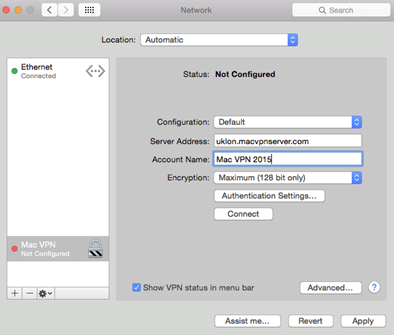
Paso 8: Ahora, elija Predeterminado en el campo “Configuración”
Paso 9: Para “Dirección del servidor”, visite la página de su proveedor o póngase en contacto con ellos. Cada ubicación de servidor VPN tiene una dirección única
Paso 10: El “Nombre de cuenta” es su nombre de usuario vpn que utiliza para iniciar sesión en el servicio. Introdúzlo en este campo.
Paso 11: Haga clic en “Configuraciónde autenticación” e ingrese su contraseña vpn que le proporcionó su proveedor
Paso 13: Ahora marque “Enviar todo el tráfico a través de una conexión VPN” y presione OK
Paso 14: Haga clic en “Aplicar” y pulse “Conectar” debajo de “Configuración de autenticación”
Si configura todo correctamente, ahora debería estar conectado a su VPN manualmente.
¡bien hecho!
3. Cliente VPN de terceros (Tunnelblick)
Tunnelblick es una tercera GUI diseñada especialmente para Mac para habilitar el soporte openVPN. Es básicamente una contraparte de OpenVPN GUI, que es un cliente basado en Windows, y es de código abierto.
Con Tunnelblick, puede ejecutar el protocolo OpenVPN en Mac. Solo necesita descargar archivos de configuración .ovpn, que debe encontrar en el sitio web oficial de su proveedor de OpenVPN. Si no, simplemente póngase en contacto con ellos y le ayudarán con esto.
Una vez que se descargan los archivos de configuración, puede elegir un servidor del cliente tunnelbick principal y esto lo conectará a la web a través de un túnel OpenVPN de su proveedor de VPN.
Puedes descargar Tunnelblick aquí.
Yo sugeriría el uso de cualquiera OpenVPN o IKEv2 VPN protocolos porque estos utilizan un cifrado fuerte y están libres de las vulnerabilidades asociadas con PPTP y L2TP.
La seguridad, después de todo, es una de las principales razones por las que buscamos los servicios VPN.
Terminando
La supuesta inmunidad de las computadoras Mac es un mito que se debilita cada año a medida que nuevas formas de amenazas cibernéticas y problemas de privacidad se ciernen sobre los dispositivos de Apple.
Los servicios VPN están jugando un papel importante como la retaguardia de la seguridad y privacidad en línea para los usuarios de Mac.
Solo asegúrese de configurar una VPN en Mac con un protocolo seguro como IKEv2 u OpenVPN para maximizar su seguridad en la web demasiado vulnerable de la era actual